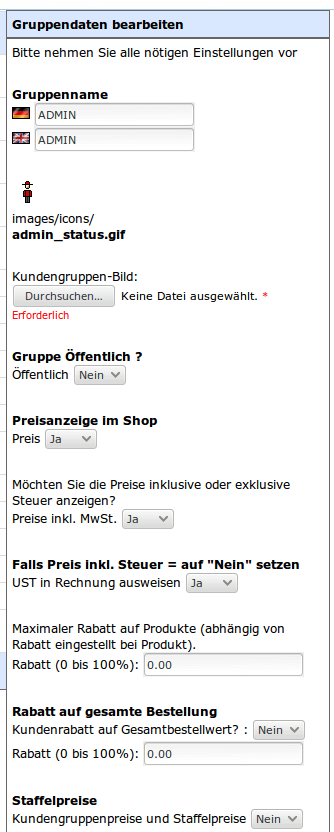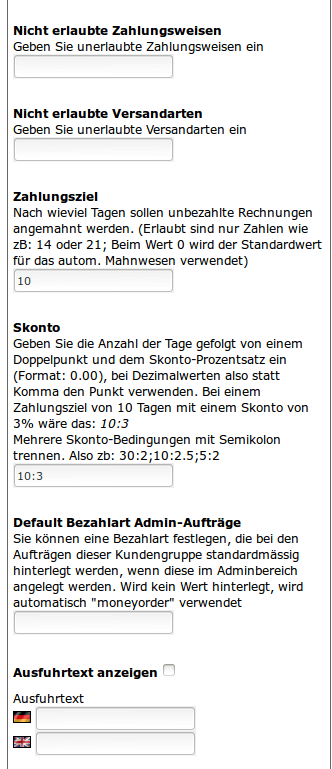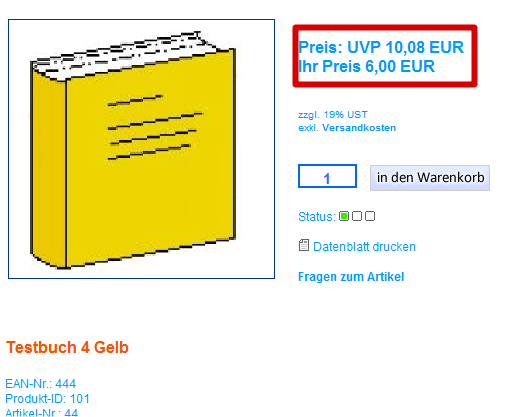Schnell und einfach:
YES-System-Webshop für den Grosshandel einrichten
So können Sie schnell Ihren YES-Webshop für den Grosshandel einrichten
Um Ihren Webshop voll auf Großhandel (GH) vorzubereiten, sind ein paar Einstellungen nötig. Diese erleichtern Ihren Workflow. Etwa mit der Nettopreiseingabe. Webshop für den Grosshandel einrichten ist mit diesen Schritten schnell und einfach. Auch wenn Sie im Lauf Ihrer Entwicklung dazu übergehen, als Großhandel zu agieren.
Dazu gehört, Ihre Preise als Netto-Preise anzuzeigen. Und natürlich werden sie auch so eingegeben. Sowie nicht öffentlich angezeigt! Wobei es in erster Linie nicht angemeldete Webshopbesucher betrifft. Also nicht bestätigt gewerblich tätige Interessenten.
Neu angemeldete Kunden sollten erst mit Bestätigung als Gewerbekunde zur Kundengruppe “Gewerbekunden” kommen. Üblicherweise ist es der Eingang von deren Kopie eines Gewerbescheins. Sie haben auch die Möglichkeit, Neukunden direkt als Gewerbekunden anlegen zu lassen. Dies empfiehlt sich jedoch nicht!
Webshop für den Grosshandel einrichten:
Kunden und Kundengruppen einrichten und ändern
Nun können Sie die Kundengruppe ebenso umbenennen. Oder bestimmen, ob Ihre Gewerbekunden den Namen ihrer Kundengruppe erfahren sollen. Andererseits ist das nicht unbedingt nötig.
“Gruppe öffentlich?”
Wenn Sie hier “Ja” auswählen, wird die Gruppenzugehörigkeit für den User in seinen persönlichen Einstellungen seines Accounts ersichtlich. Wenn Sie “Nein” auswählen, kann der Kunde seine Gruppenzugehörigkeit nicht selber erkennen und bei eine Erstanmeldung auch nicht auswählen.
Es bietet sich gerade im Großhandel an, erst die gewerbliche Tätigkeit zu prüfen (Gewerbeanmeldung) und erste Gespräche zu führen und auch Erfahrungen mit dem neuen Kunden zu sammeln.
Zu den wichtigsten Einstellungen gehört natürlich, dass Preise exklusive Mwst. (Mehrwertsteuer) stehen. Und in jeder Rechnung die USt. (Umsatzsteuer) gesondert ausgewiesen ist!
Über diese Einstellung entscheiden Sie, ob in Rechnungen Artikel mit Netto- oder Brutto-Preisen ausgegeben werden.
Umsatzsteuer ausweisen?
Je nachdem woher Ihre Kunden kommen, spielt es natürlich auch eine erhebliche Rolle, ob in Ihrer Rechnung überhaupt (Umsatz-)Steuer ausgewiesen wird.
Bestimmen Sie auch, bis zu welchem Prozentsatz ein Produkt maximal Rabatt erhalten darf. Das ist der Max.-Rabatt beim Artikel. Ferner, ob auf die Gesamtbestellung ein (ggf. zusätzlicher) Rabatt gewährt wird.
Sie haben weiterhin die Möglichkeit Staffelpreise für einzelne Produkte anzugeben. Hier wird lediglich angegeben ob diese Kundengruppe für die Staffelpreise zugelassen ist. Sie können in den Produkten für jede Kundengruppe unterschiedliche Preise (mit UVP) und Staffelpreise angeben.
Zahlweisen und Versandformen
Falls dieser Kundengruppe bestimmte Zahlungsweisen oder Versandarten generell verwehren möchten, können Sie diese hier eintragen. Verwenden Sie dazu die Modulnamen wie im zweiten Bild angegeben. Beispiel: “invoice, cod”.
Geben Sie entsprechende Werte für “Zahlungsziel”, “Skonto” und “Standard (Default) Bezahlart Admin Aufträge” ein.
Je nachdem, was wo und wie ausgegeben werden soll, sind Anpassungen in Templates, Vorlagen für Ihre Dokumente, nötig. Im Standard sind Templates für den Einzelhandel vorbereitet.
Lieferbedingungen müssen zum Beispiel in Ihren Templates hinterlegt sein (Variable $DELIVERY_CONDITIONS), um richtig angezeigt zu werden.
Kontaktieren Sie uns dazu einfach.
Dort finden Sie den Konfigurationpunkt “Brutto Admin”, diesen stellen Sie auf “false” (nein).
Der “Artikelpreis” stellt dabei den Vergleichswert dar. Er wird im Shop unter Umständen als UVP angegeben.
Ändern Sie bei bei einem Kunden die (zuordnung zur) Kundengruppe, besteht die Möglichkeit, auch alle bisherigen Aufträge neu berechnen zu lassen.